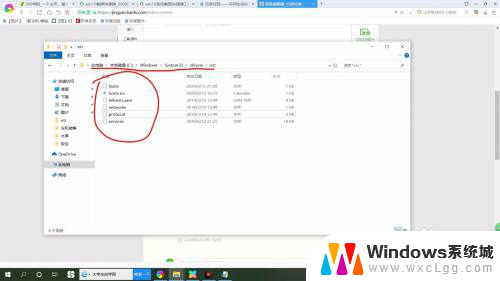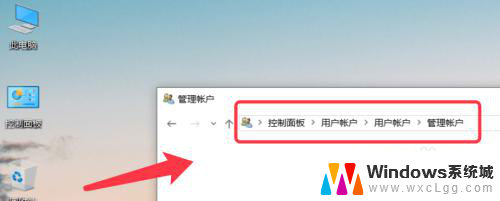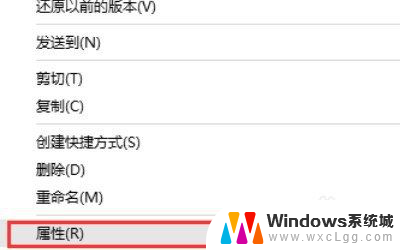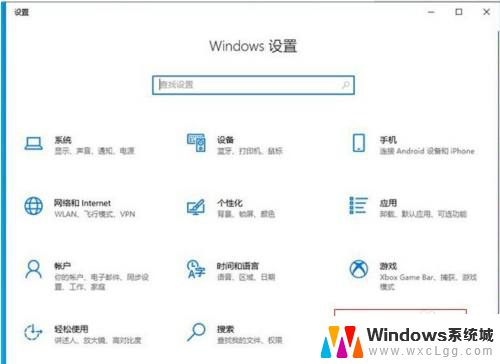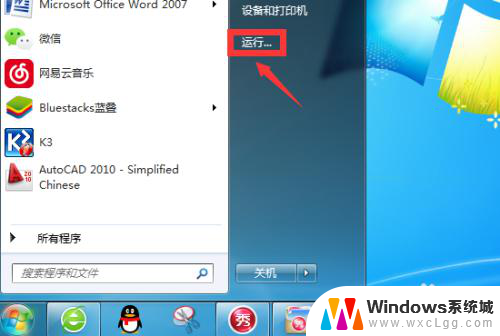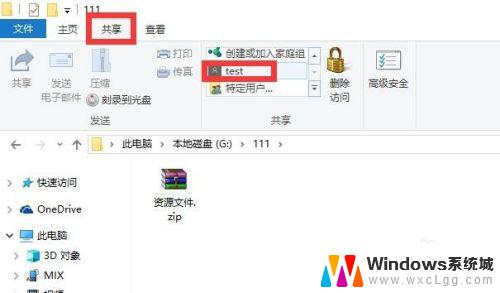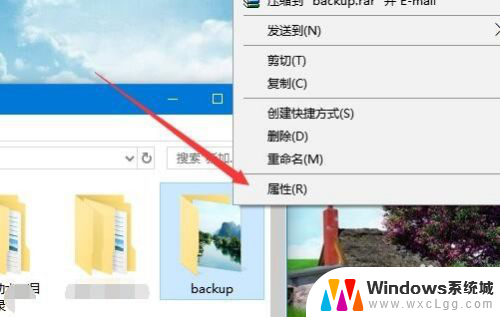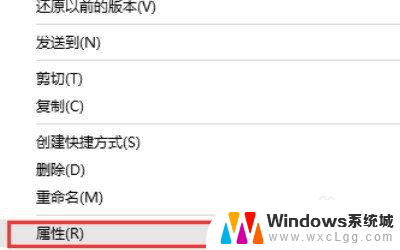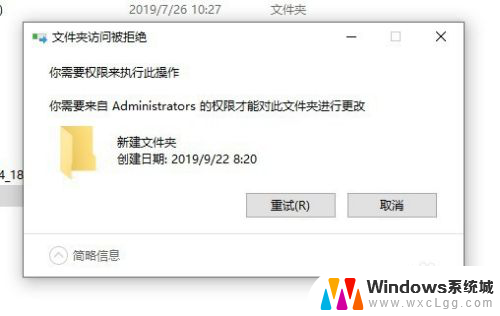win10hosts权限 -baijiahao Win10修改hosts文件权限步骤
更新时间:2024-09-19 13:07:14作者:xtliu
在Win10系统中,修改hosts文件是一种常见的操作,可以帮助用户屏蔽广告、加速访问等,有时候在修改hosts文件时会遇到权限不足的问题,导致无法保存修改。为了解决这个问题,我们可以通过一些简单的步骤来修改hosts文件的权限,确保顺利完成所需的操作。接下来就让我们一起来了解一下Win10修改hosts文件权限的具体步骤吧。
操作方法:
1、首先打开 hosts 文件所在的位置,路径是在:C:\Windows\System32\drivers\etc;
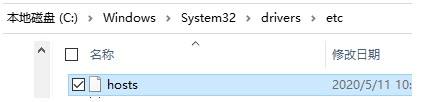
2、选择 hosts 文件的同时,再点击左上角的主页。找到并点击属性,或右键点击 hosts 文件,在打开的菜单项中,选择属性;
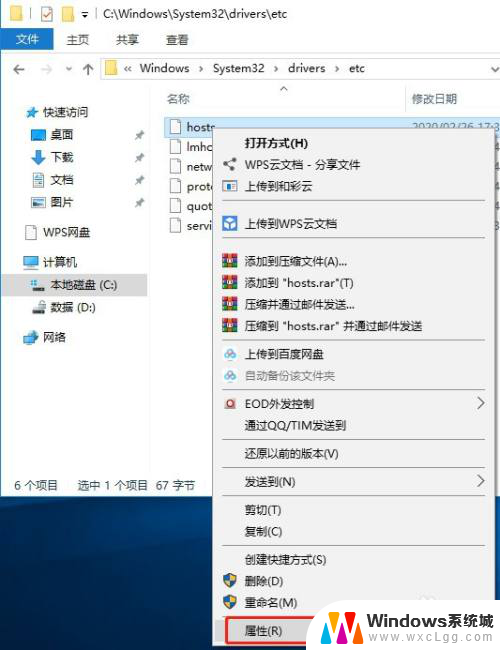
3、hosts 属性窗口中,切换到安全选项卡,点击编辑;
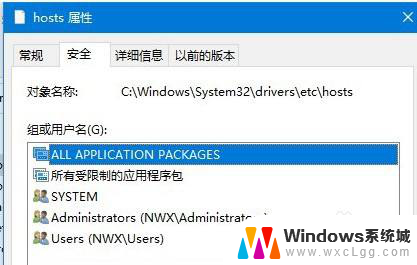
4、hosts 的权限窗口,将用户的完全控制选中即可;
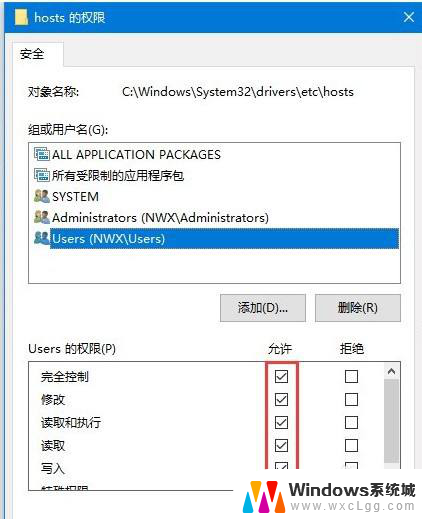
以上就是win10hosts权限 -baijiahao的全部内容,有遇到相同问题的用户可参考本文中介绍的步骤来进行修复,希望能够对大家有所帮助。